SU草图大师怎么绘制地面铺砖基础教程
设·集合小编 发布时间:2023-02-26 11:22:29 1006次最后更新:2024-03-08 10:49:34
导语概要
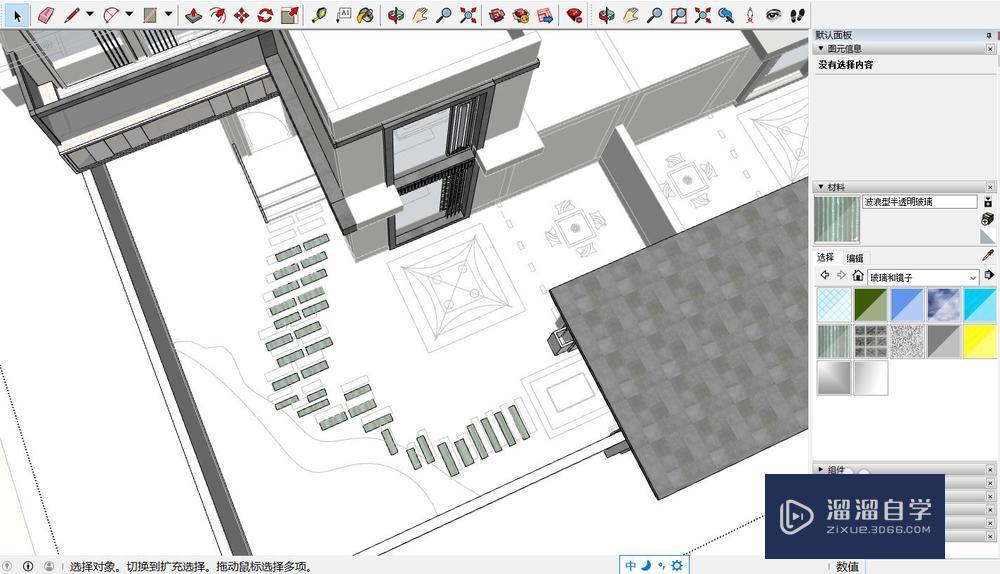

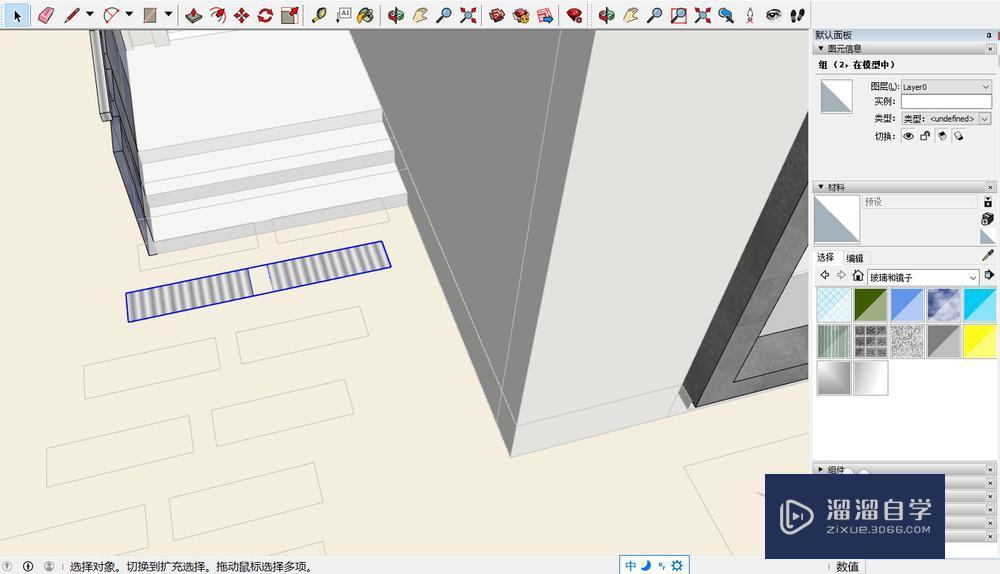
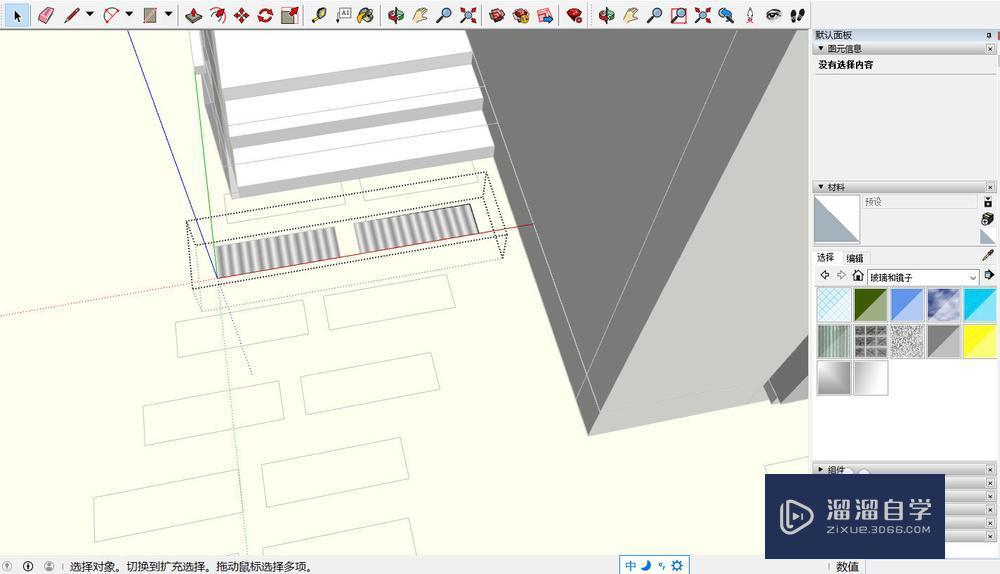
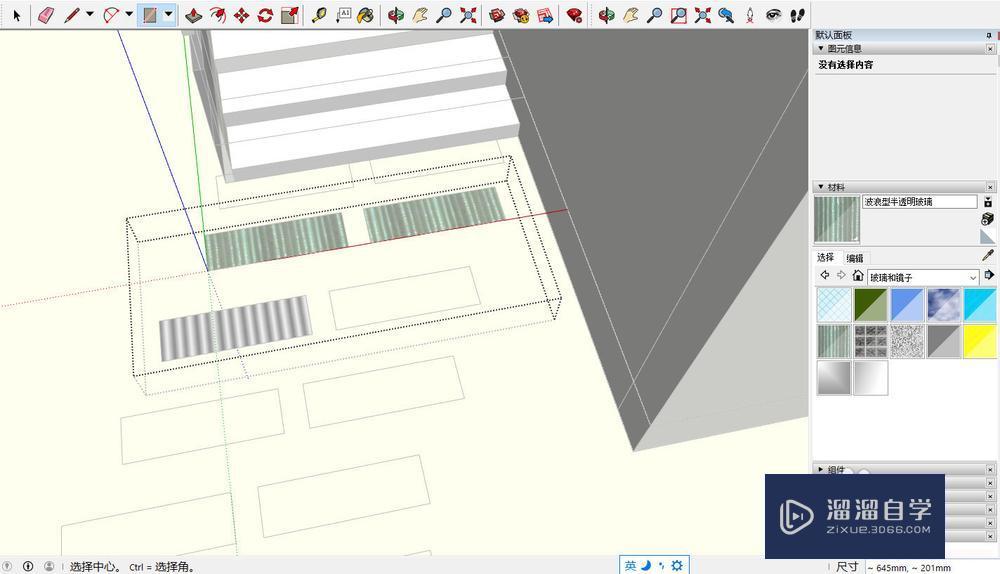
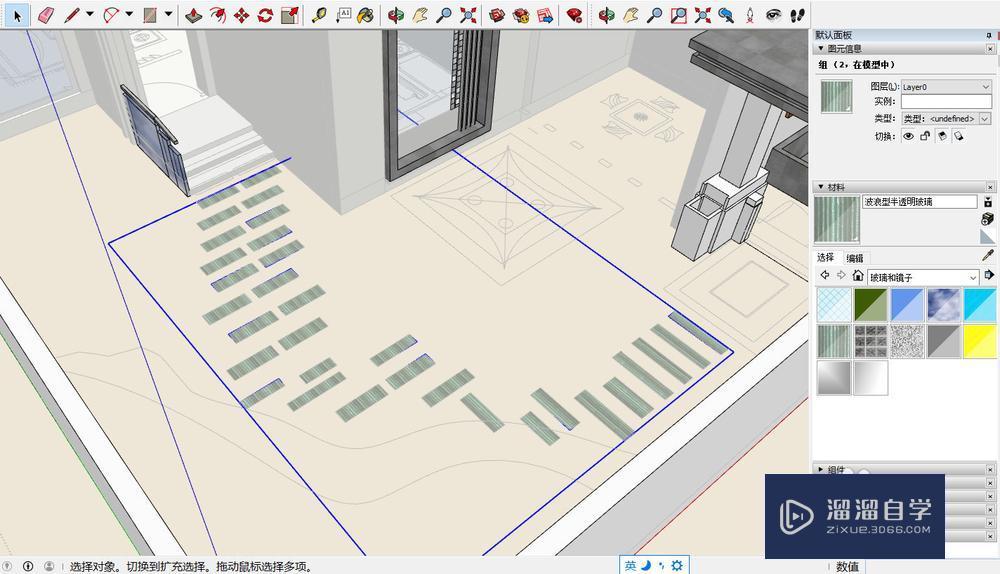
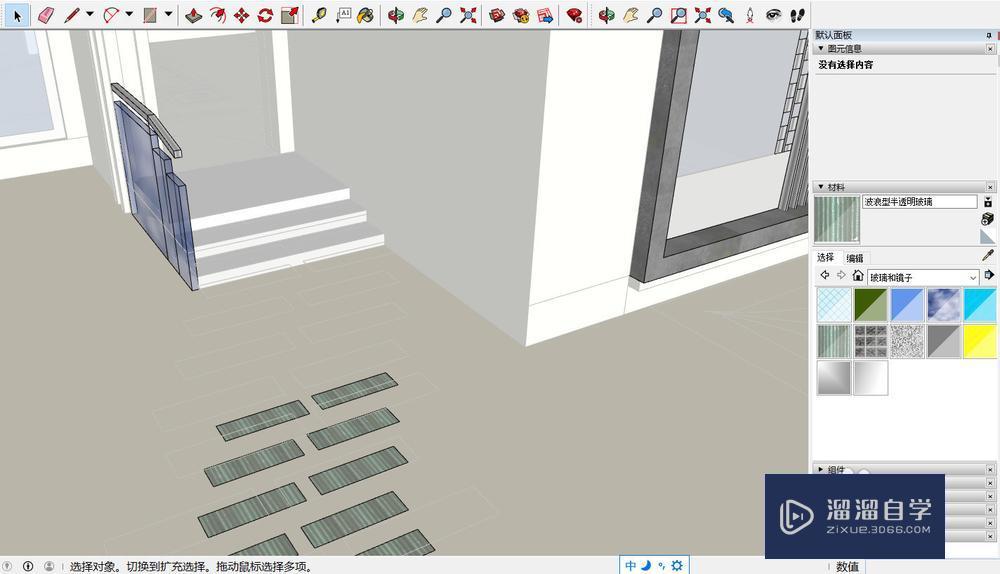
第1步首先,我们开启草图大师,将我们的CAD图纸导入草图大师,我们就可以看到基础图纸线条,其中就有铺装的线条。第2步根据铺装的形状,我们可以选择对应的工具进行绘制,如果是矩形,我们可以直接按下E键,进入到矩形绘制命令。第3步使用矩形工具,我们可以直接拉取矩形进行铺装的绘制,完成一个铺装后,我们最好将铺装进行编组,在组内进行铺装的绘制。第4步双击进入组内,我们就可以继续绘制铺装,利用矩形工具参照CAD图纸进行绘制即可,这样所有的铺砖都会在一个组内。第5步完成所有的铺装之后,我们就可以直接点击,选中所有的铺装组,对铺装进行整体的编辑,一般CAD导入位置和地面位置会有偏差直接进行移动即可。第6步草图大师进行铺装之后,我们还需要对铺装进行厚度的调整,直接调整一个铺装厚度,其他铺装都可以双击进行快捷调整。
草图大师作为一款建模软件,经常和其他软件配合使用,其他软件的图纸,往往可以导入草图大师,作为基础线条。首先,我们开启草图大师,将我们的CAD图纸导入草图大师,我们就可以看到基础.步骤二、根据Sketchup铺地砖的形状,我们可以选择对应的工具进行绘制,如果是矩形,使用矩形工具,我们可以直接拉取矩形进行su模型地砖的绘制,完成一个铺装后,我们最.双击进入组内,我们就可以继续绘制铺装,利用矩形工具参照CAD图纸进行绘制即可,完成所有的Sketchup铺地砖之后,我们就可以直接点击,选中所有的铺装组,希望能帮助到有需要的人。学会的话记得关注溜溜自学哦!本教程内容来源于网络收集,内容仅供参考和学习,如需具体解决问题请观看专业课程。
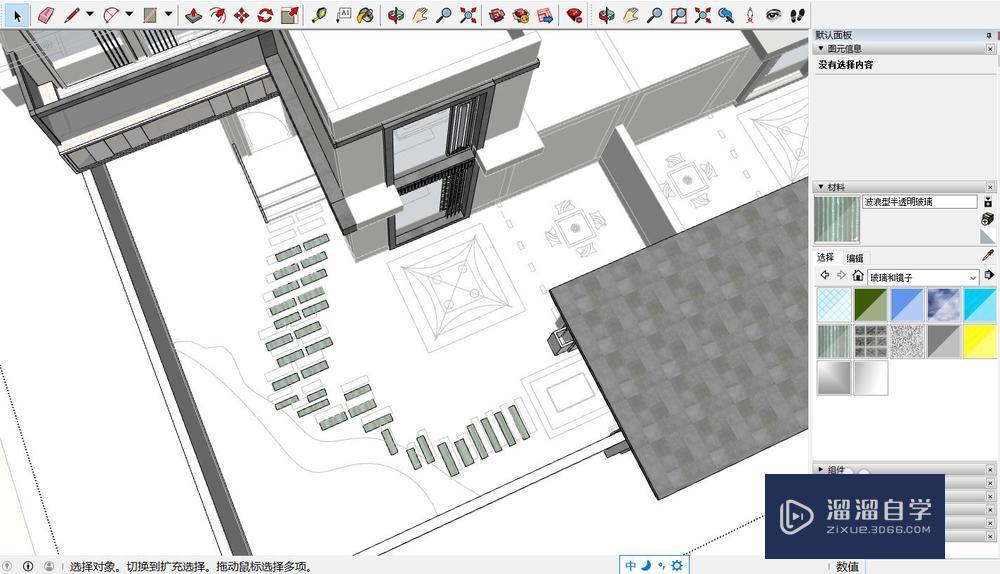
工具/软件
电脑型号:联想(Lenovo)天逸510S; 系统版本:联想(Lenovo)天逸510S; 软件版本:SketchUp
方法/步骤
第1步
首先,我们开启草图大师,将我们的CAD图纸导入草图大师,我们就可以看到基础图纸线条,其中就有铺装的线条。
第2步
根据铺装的形状,我们可以选择对应的工具进行绘制,如果是矩形,我们可以直接按下E键,进入到矩形绘制命令。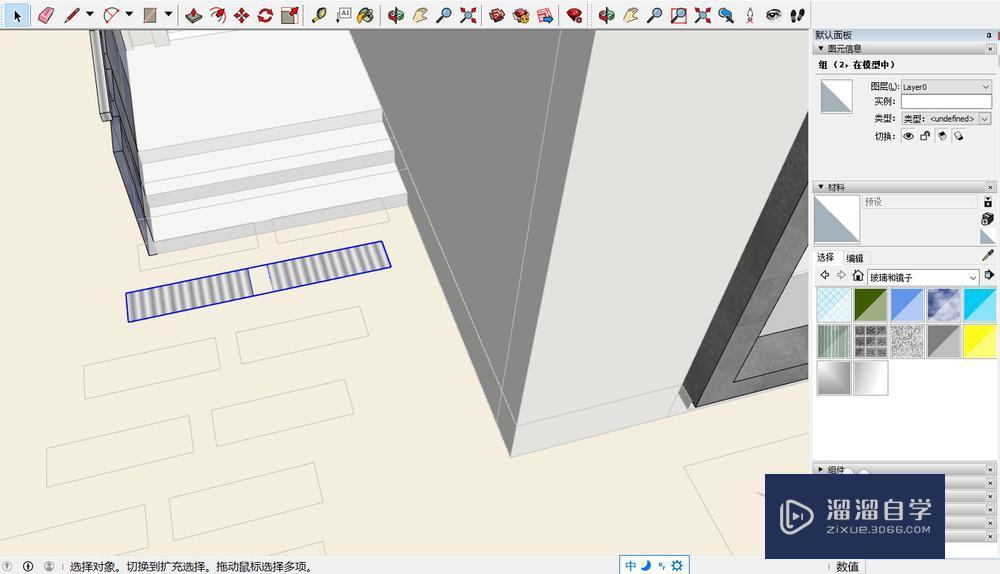
第3步
使用矩形工具,我们可以直接拉取矩形进行铺装的绘制,完成一个铺装后,我们最好将铺装进行编组,在组内进行铺装的绘制。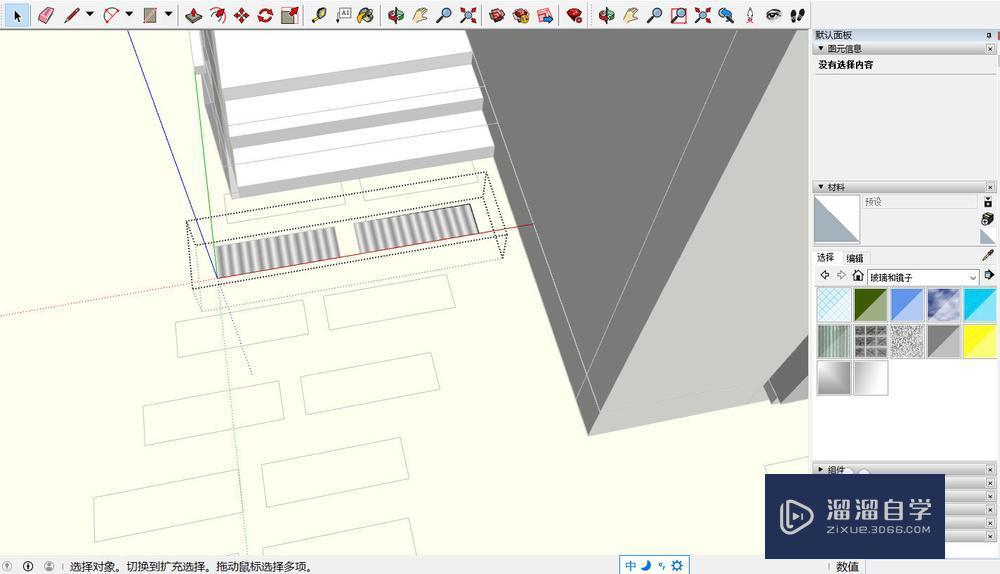
第4步
双击进入组内,我们就可以继续绘制铺装,利用矩形工具参照CAD图纸进行绘制即可,这样所有的铺砖都会在一个组内。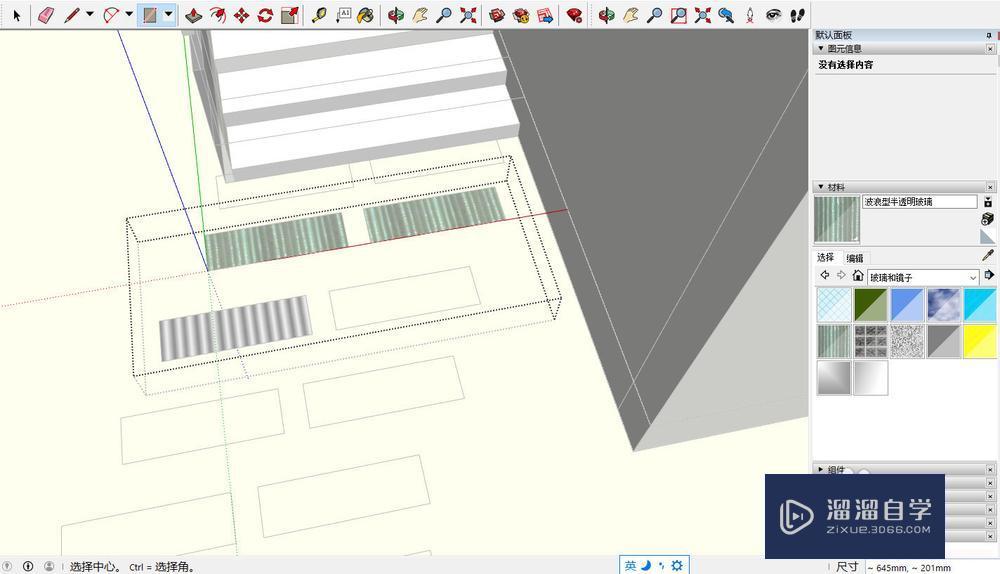
第5步
完成所有的铺装之后,我们就可以直接点击,选中所有的铺装组,对铺装进行整体的编辑,一般CAD导入位置和地面位置会有偏差直接进行移动即可。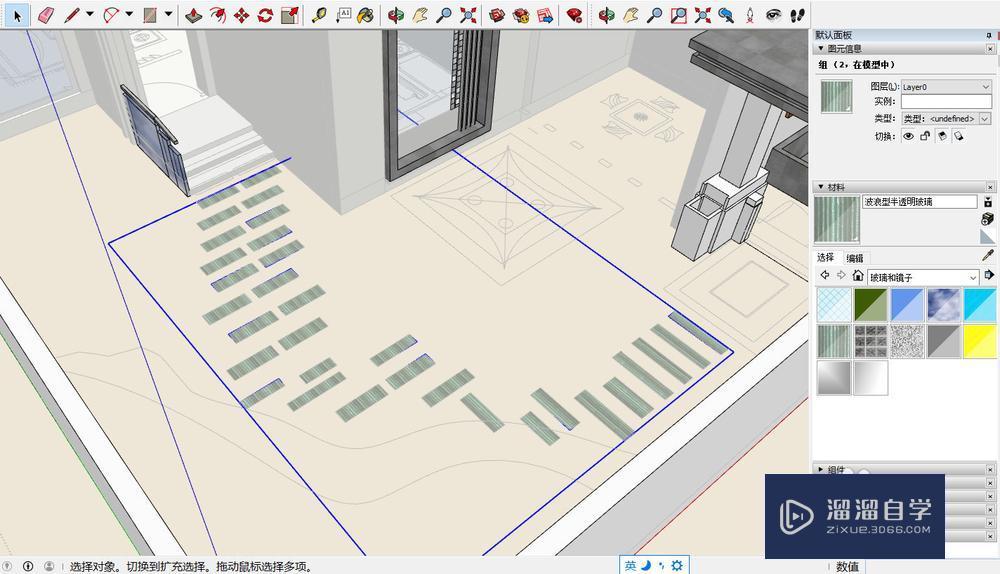
第6步
草图大师进行铺装之后,我们还需要对铺装进行厚度的调整,直接调整一个铺装厚度,其他铺装都可以双击进行快捷调整。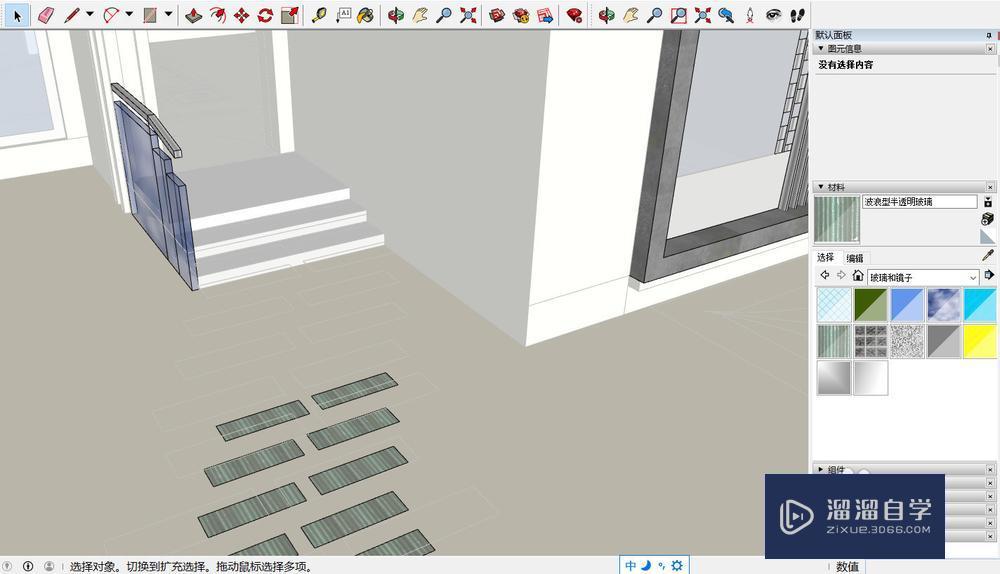
- 上一篇:SU草图大师如何导出3D模型
- 下一篇:如何防止SketchUp很卡?
相关文章
广告位


评论列表